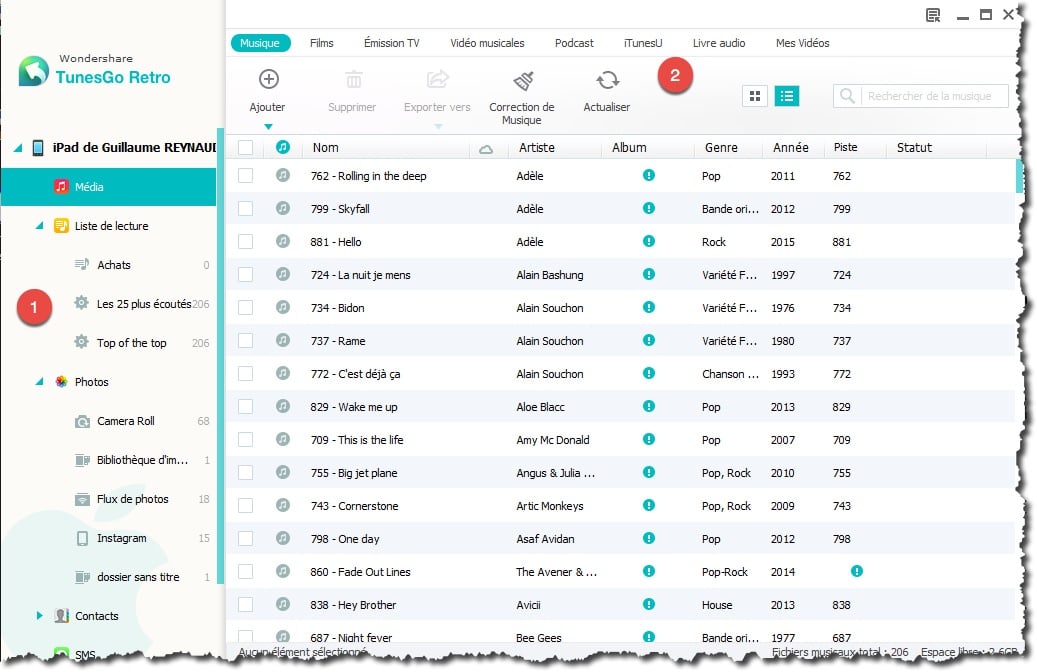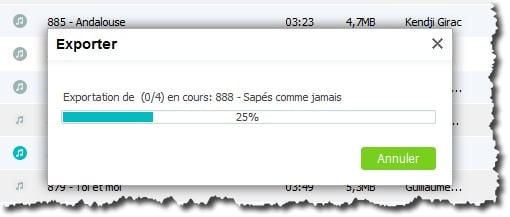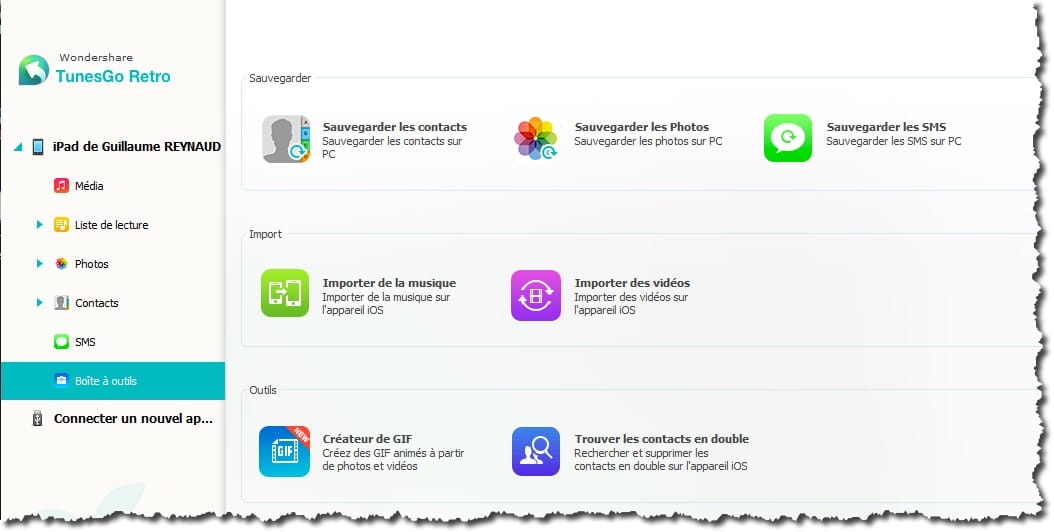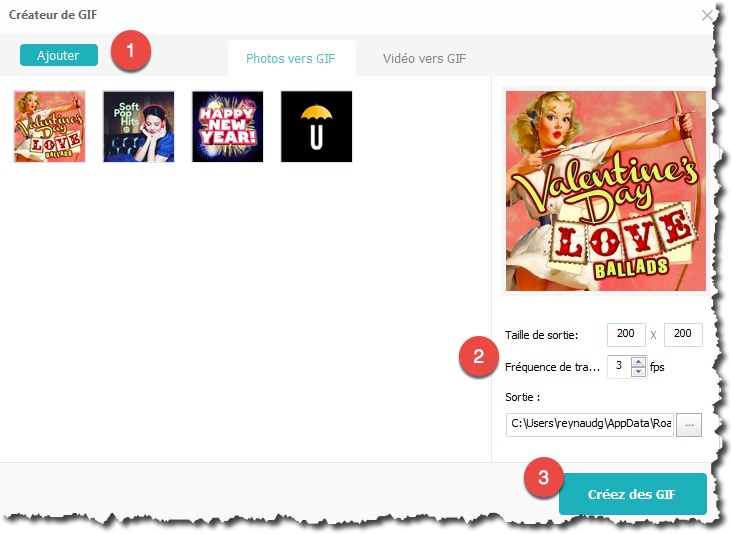Avec TunesGo Retro, vous allez pouvoir, sans effort, transférer de la musique, des photos, des vidéos, des playlists depuis votre iPhone, iPad, iPod vers votre bibliothèque iTunes sur votre PC ou votre MAC.
Voici deux infographies qui résument bien le fonctionnement du logiciel TunesGo Retro.
- Le transfert de fichiers entre un périphérique IOS et un ordinateur.
- Le transfert de fichier en périphériques IOS.
Qu’aller vous pouvoir faire avec TuneGo Retro :
- Copier de la musique depuis iTunes, un iDevice, ou un PC/MAC.
- Transférer et partager la musique sur votre smartphone (tags ID3, les notes, playlists, ….)
- Conversion automatique des formats non-reconnus par IOS.
- Optimisation de votre bibliothèque iTunes (ID3 incomplet par exemple)
- Qualité audio à 100% même après un transfert.
- Partager de la musique achetée avec vos identifiants Apple.
A travers ces tutoriels nous allons voir quelques fonctionnalités du logiciel.
- Tutoriel 1 : Comment exporter de la musique, vidéo, playlists et plus vers iTunes ou un PC ?
Connecter votre iPad par exemple puis lancer TunesGo Retro. Au bout de quelques secondes celui- doit apparaître avec une liste d’icônes représentant les différents Média, liste de lecture, Photos, SMS, …
Dans ce tutoriel, nous allons voir comment exporter facilement des fichiers de votre iDevice vers votre iTunes. Si votre iPad est votre principale source de média, vous devez savoir qu’il n’est pas toujours aisée de transférer des fichiers multimédia. Entre la localisation des MP3 et les formats cela peut vite devenir une prise de tête.
Après quelques secondes, vous pourrez naviguer entre les différents items (1) Média, Liste de lecture, Photos et découvrir les trésors cachés de votre iPad.
Ensuite dans Media vous pourrez aussi naviguer entre les différents onglets (2), Musique, Films Emission TV, …
Pour transférer des fichiers, rien de plus simple, allez dans l’item que vous voulez, par exemple ici, Liste de lecture puis sélectionner celles que vous voulez transférer.
- 1: Vous sélectionnez la liste de lecture à rajouter à votre collection iTunes sur votre PC.
- 2: Eventuellement vous sélectionnez les chansons que vous voulez transférer. Celle dont la note est verte sont déjà synchronisé sur votre iTunes local.
- 3: Exporter vos chansons soit vers un répertoire précis, soit vers votre iTunes local.
Votre musique est ensuite disponible dans iTunes. Pratique non.
- Tutoriel 2: Copier de la vidéo vers votre iDevice.
Une des fonctionnalités vraiment mais vraiment pratique de TunesGo retro c’est le transfert de vidéos depuis un PC vers votre iPad par exemple.
On a plus à se soucier du format de la vidéo tout est fait automatiquement à la volée.
Pour réaliser ce miracle, allez dans Media -> Film -> Ajouter -> Ajouter un fichier.
Une fois que vous avez sélectionné le fichier (ici un wmv), vous avez un message vous indiquant que le format n’est pas compatible avec votre IOS et on vous demande de le convertir, cliquer sur Oui.
La conversion commence, laisser faire l’utilitaire.
Votre vidéo est maintenant convertie est prête à être visionné sur votre iPad.
- Tutoriel 3 : Les utilitaires de TunesGo Retro.
TunesGo Retro vous propose, en plus, quelques utilitaires bien pratiques comme la sauvegarde de vos photos, SMS et contacts, mais aussi un utilitaire qui vous permet de créer des GIF (image animée) très rapidement depuis vos photos présentes sur votre iDevice ou votre PC.
Cliquer sur Créateur de GIF.
- 1: Sélectionner les images présentes sur votre iPad ou votre PC (essayer de prendre des images de taille identique pour un meilleur rendu).
- 2: Dans Fréquence de trame sélectionner une valeur (pas plus de 3) sinon vous n’aurez pas le temps de voir les images défilées.
- 3: Cliquer sur Créez des GIF pour générer votre GIF animé.
On peut s’amuser avec le créateur de GIF pour se créer des avatar sympa ou des mini-vidéos marrante.
Source: https://www.wondershare.com/ios-transfer/
That’s All.
 Quick-Tutoriel.com Network & System Admin.
Quick-Tutoriel.com Network & System Admin.